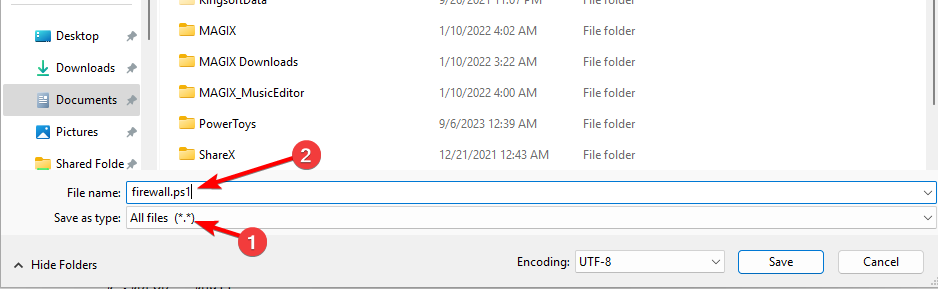Monitörünüzün numarasını değiştirmek, aşağıdaki kılavuzdaki kadar kolaydır
- Bilgisayarınıza takılı birden çok monitör küçük sorunlarla gelebilir.
- Monitör sırasını/kimliğini değiştirmek isterseniz bunu Ayarlar uygulamasından yapabilirsiniz.
- İşlem basittir ve zamanınızın yalnızca birkaç dakikasını alacaktır.
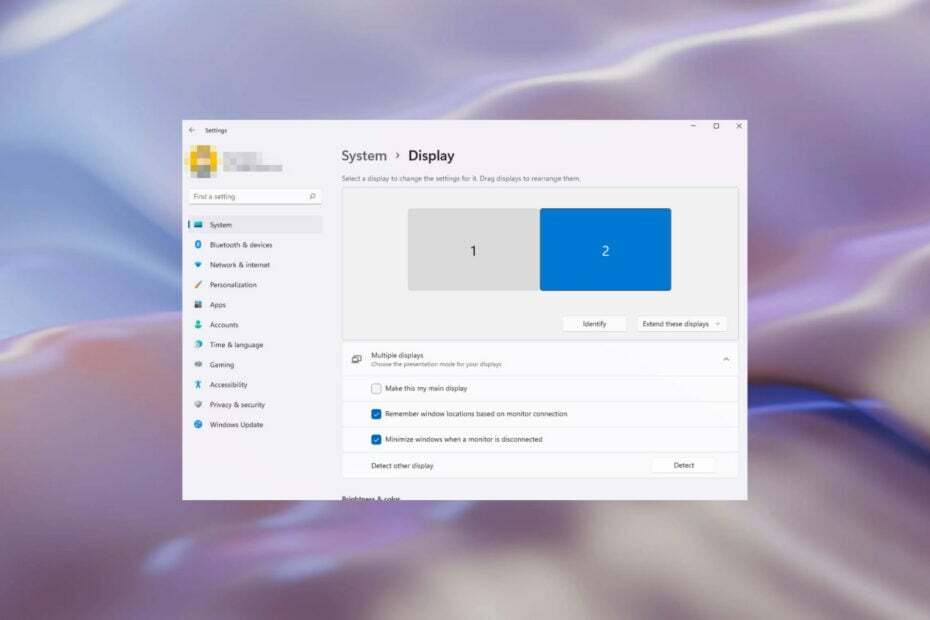
XİNDİRME DOSYASINI TIKLAYARAK KURULUM
Bu yazılım yaygın bilgisayar hatalarını onaracak, sizi dosya kaybından, kötü amaçlı yazılımdan, donanım arızasından koruyacak ve bilgisayarınızı maksimum performans için optimize edecektir. PC sorunlarını düzeltin ve virüsleri şimdi 3 kolay adımda kaldırın:
- Restoro PC Onarım Aracını İndirin Patentli Teknolojilerle gelen (patent mevcut Burada).
- Tıklamak Taramayı Başlat PC sorunlarına neden olabilecek Windows sorunlarını bulmak için.
- Tıklamak Hepsini tamir et bilgisayarınızın güvenliğini ve performansını etkileyen sorunları gidermek için.
- Restoro tarafından indirildi 0 bu ay okuyucular
Windows 11 PC'nize bağlı birden fazla monitörünüz olduğunda ve
Bunları uzatgörüntüler seçeneği, sistem varsayılan olarak görüntüleme sırasını otomatik olarak seçecektir.Ancak, belki onu değiştirmek ve en iyi monitörü varsayılan monitör olarak kullanmak isteyebilirsiniz, bu yüzden bu basit kılavuzu hazırladık.
Monitörlerden bahsetmişken, size nasıl yapılacağını da öğretebiliriz. birincil monitörü değiştir ya da nasıl yapabilirsin üç monitörü çoğaltmak Windows 10 bilgisayarlarda.
Neden Windows ekran ayarlarında monitör numarasını değiştirmem gerekiyor?
Bu yapman gereken bir şey değil. Ancak, yeni ve daha iyi bir monitör satın aldıysanız, onu asıl monitörünüz yapmak isteyebilirsiniz.
Windows ekran ayarlarında ekranınızın numarasını/kimliğini değiştirmenize neden olacak birçok neden olabilir, bu yüzden size nasıl yapılacağını göstermek üzereyiz.
Aşağıdaki adımları izleyin ve bu görevi gerçekleştirmek için kolay bir zamanınız olacak. Sabırlı olmayı ve acele etmemeyi unutmayın.
Ayrıca, içinde bulunduğunuz durumlar için ayrı bir kılavuz bulunmaktadır. sonra harici monitör algılanmıyorUyumak, sadece ihtiyacın olursa diye. Dolayısıyla, ekran ayarlarında monitör numarasını nasıl değiştireceğinizi öğrenmeye çalışıyorsanız, bilmeniz gereken her şey burada.
Windows ekran ayarlarında monitör numarasını/kimliğini nasıl değiştirebilirim?
NOT
Windows'ta monitör numarasını değiştiremezsiniz, ancak bunları kolayca tanımlayabilir ve tercih ettiğiniz monitörü birincil ekran olarak ayarlayabilirsiniz. Bu bölüm süreci göstermektedir.
1. BasmakKazanç+BENerişmek içinAyarlar.
2. seçin sistem sekmesine tıklayın ve ardından Görüntülemek.
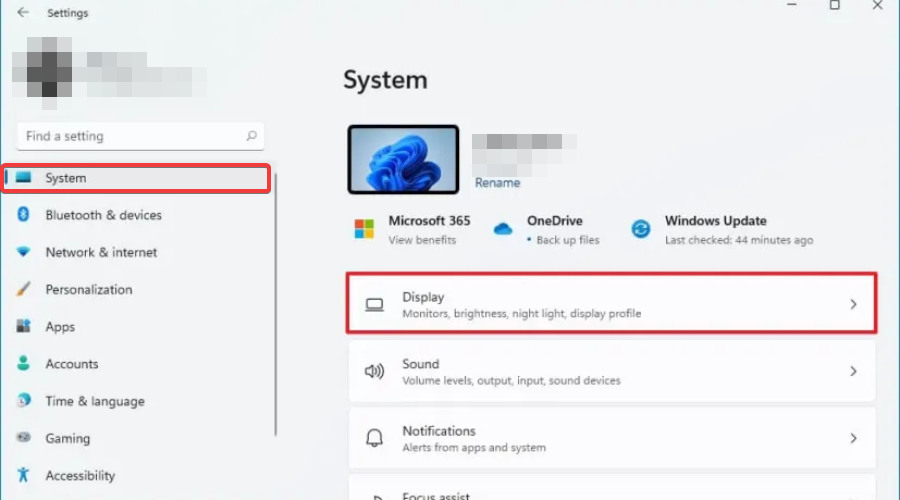
3. Tıklamak Tanımlamak hangi ekranın birincil ve hangisinin ikincil olduğunu belirlemek için her ekranda bir sayı görüntülemek için.
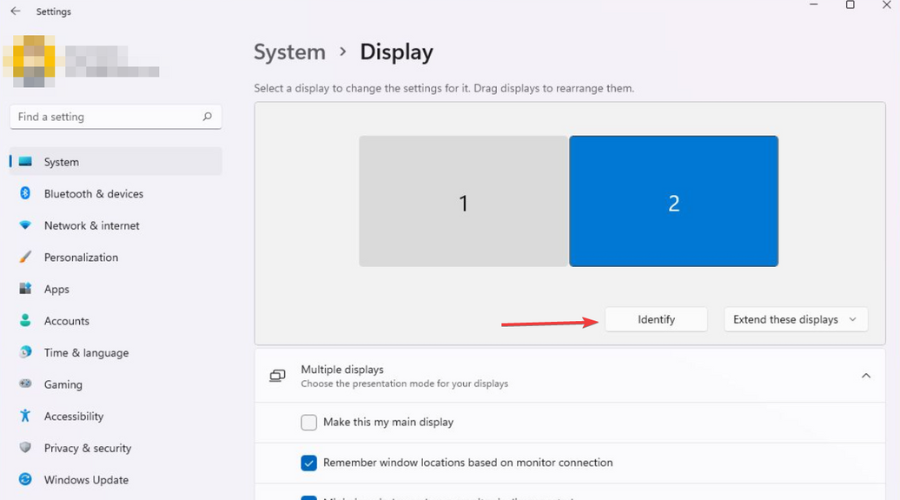
4. Şimdi birincil yapmak istediğiniz ekran numarasına tıklayın.
5. egenişletmek Çoklu ekranlar ve ardından yanındaki kutuyu işaretleyin Bunu ana Ekranım yap.

Monitör numarası kimliğinizi değiştirmek, bilgisayarınızın yerleşik ayarlarından çok kolay bir şekilde yapılabilir. Tek yapmanız gereken Ekran ayarlarına gitmek ve ardından istediğiniz gibi ince ayar yapmak.
Windows'ta monitör numarasını değiştirmek veya tercih edileni birincil olarak ayarlamak istediğinizde yapmanız gereken tek şey budur. Tabii ki, PC'nize kaç tane monitör bağladığınızdan bağımsız olarak süreç aynıdır, bu nedenle güvende olduğunuzdan emin olabilirsiniz.
- Net Helpmsg 2186: Hizmet Yanıt Vermiyor [Düzeltme]
- Bir Kısayol Tuşu/Kısayol Tuşu ile GPU'nuzu Hızlıca Sıfırlama
- Windows 11'de C ve D Sürücüsünü Birleştirme: 3 Adımda Nasıl Yapılır?
- Windows 11'de Silinmiş Yapışkan Notlar Nasıl Kurtarılır
- NET HELPMSG 2221: Yönetici Hakları Nasıl Sıfırlanır
Windows 11'de monitör kimlik numarasını nasıl değiştireceğinizi merak ediyorsanız, bunu yapmanın bir yolu yoktur. Ancak bağlı monitörlerden herhangi birini her zaman birincil monitör olarak ayarlayabilirsiniz.
Bazı kullanıcılar ayrıca Windows 10'da ana monitörümün 2 numaralı olduğunu da soruyor. Bunun nedeni, Windows'un monitör numaralarını otomatik olarak atamasıdır. Açık olmak gerekirse, monitör numarası önemli değil ama önemli olan onların düzeni ve birincil ekran.
Daha fazla yardıma ihtiyacınız olursa, her zaman uğrayabilir ve aradığınız cevap için beynimizi seçebilirsiniz. Ayrılmadan önce bazı hızlı numaralara göz atın. Windows'ta görüntü sorunlarını düzeltme.
Bu rehber size yardımcı oldu mu? Aşağıdaki özel bölümde yorum yaptığınızdan ve düşüncelerinizi ve görüşlerinizi paylaştığınızdan emin olun.
Hâlâ sorun mu yaşıyorsunuz? Bunları bu araçla düzeltin:
SPONSORLU
Yukarıdaki öneriler sorununuzu çözmediyse, bilgisayarınızda daha derin Windows sorunları olabilir. Öneririz bu PC Onarım aracını indirme (TrustPilot.com'da Harika olarak derecelendirildi) bunları kolayca ele almak için. Kurulumdan sonra, sadece tıklayın Taramayı Başlat düğmesine ve ardından düğmesine basın Hepsini tamir et.
![Windows Kullanımdayken Diski Denetleyemiyor [Dismount'u Zorla]](/f/787aed917ad49eea318d2fd56f9b0f63.png?width=300&height=460)